转载请注明出处:http://blog.csdn.net/yegongheng/article/details/38435553
上一篇博文我们初步地了解了Property Animation的工作方式及流程,并通过实验加深了对对象属性计算过程的理解,同时,我在文章的最后罗列一些实现Property Animation比较重要的类、接口和方法,并做了比较详细地说明。那今天这篇文章,我将带领大家使用这些Android系统提供的API来实现一些比较炫的动画效果。
使用ValueAnimator实现动画
ValueAnimator是Property Animation系统的核心类,它包含了配置Property Animation属性的大部分方法,那要实现一个Property Animation,都需要直接或间接使用ValueAnimator类。那接下来我们将借助ValueAnimator类提供的方法来实现各种各样的动画效果,不过在此之前我们来学习一下实现动画的几个关键知识点。
Animator监听器介绍
使用及自定义Interpolator
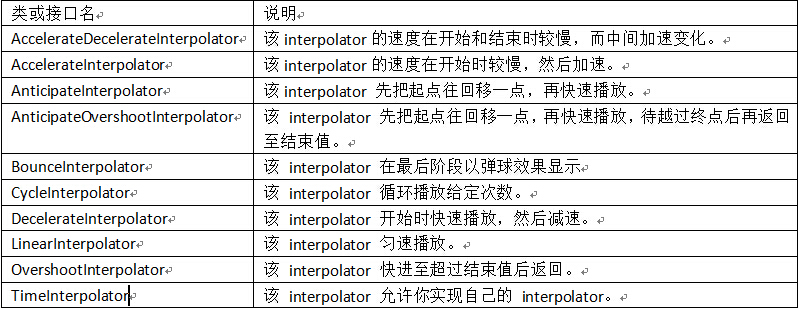
public class CustomInterpolator implements TimeInterpolator {
@Override
public float getInterpolation(float input) {
// 编写相关的逻辑计算
//input *= 0.8f;
return input * input;
}
}使用及自定义TypeEvaluator
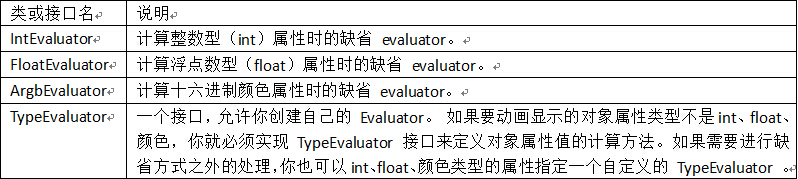
import android.animation.TypeEvaluator;
import android.annotation.SuppressLint;
@SuppressLint("NewApi")
public class CustomEvaluator implements TypeEvaluator<Number> {
@Override
public Float evaluate(float fraction, Number startValue, Number endValue) {
// TODO Auto-generated method stub
float propertyResult = 0;
/*float startFloat = startValue.floatValue();
return (startFloat + fraction * (endValue.floatValue() - startFloat));*/
return propertyResult;
}
}
使用ValueAnimator实现动画的步骤及实践
那一般使用ValueAnimator实现动画分为以下七个步骤:
1. 调用ValueAnimation类中的ofInt(int...values)、ofFloat(String propertyName,float...values)等静态方法实例化ValueAnimator对象,并设置目标属性的属性名、初始值或结束值等值;
2.调用addUpdateListener(AnimatorUpdateListener mListener)方法为ValueAnimator对象设置属性变化的监听器;
3.创建自定义的Interpolator,调用setInterpolator(TimeInterpolator value)为ValueAniamtor设置自定义的Interpolator;(可选,不设置默认为缺省值)
4.创建自定义的TypeEvaluator,调用setEvaluator(TypeEvaluator value)为ValueAnimator设置自定义的TypeEvaluator;(可选,不设置默认为缺省值)
5.在AnimatorUpdateListener 中的实现方法为目标对象的属性设置计算好








 本文详细介绍了如何使用ValueAnimator和ObjectAnimator在Android中实现动画效果。讲解了Animator监听器、Interpolator和TypeEvaluator的使用,以及ValueAnimator实现动画的7个步骤,并提供了源代码下载链接。
本文详细介绍了如何使用ValueAnimator和ObjectAnimator在Android中实现动画效果。讲解了Animator监听器、Interpolator和TypeEvaluator的使用,以及ValueAnimator实现动画的7个步骤,并提供了源代码下载链接。
 最低0.47元/天 解锁文章
最低0.47元/天 解锁文章















 426
426

 被折叠的 条评论
为什么被折叠?
被折叠的 条评论
为什么被折叠?








